Memperbarui aplikasi game harus memperbaiki masalah ini dengan cepat
- Jika Anda berurusan dengan kode kesalahan Student in Rec Room, mungkin karena masalah server.
- Anda dapat memperbaiki masalah ini dengan menggunakan koneksi internet yang aktif dan stabil.
- Solusi lain yang efektif untuk masalah ini adalah memperbarui Rec Room.
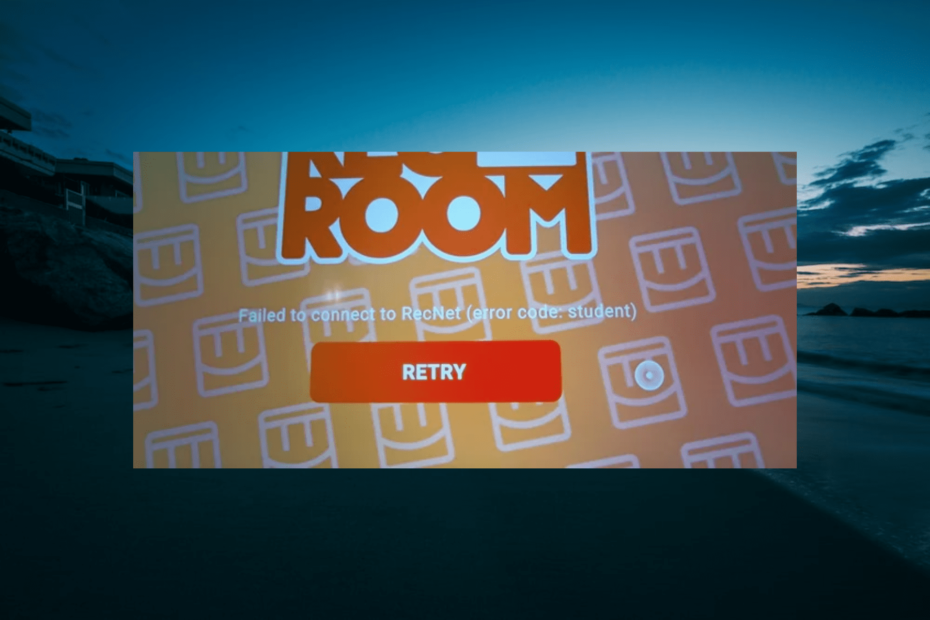
XINSTALL DENGAN MENGKLIK FILE DOWNLOAD
- Unduh Fortect dan instal di PC Anda.
- Mulai proses pemindaian alat untuk mencari file korup yang menjadi sumber masalah Anda.
- Klik kanan Mulai Perbaikan sehingga alat dapat memulai algoritme perbaikan.
- Fortect telah diunduh oleh 0 pembaca bulan ini.
Kode kesalahan Student in Rec Room adalah salah satu masalah umum yang dihadapi oleh pengguna saat mencoba meluncurkan game yang luar biasa. Masalah ini biasanya terjadi jika game Anda sudah usang.
Ini bahkan lebih membuat frustrasi karena mencegah Anda memainkan video game online apa pun hingga diperbaiki. Hal baiknya adalah Anda dapat memperbaiki kode kesalahan Pelajar asalkan Anda memiliki informasi yang benar. Dan itulah yang akan kami berikan kepada Anda dalam panduan terperinci ini.
Apa yang menyebabkan kode kesalahan Rec Room Student?
Hal pertama yang harus diperhatikan jika Anda menghadapi kesalahan ini di perangkat Anda adalah versi Rec Room yang Anda jalankan. Ini karena game yang sudah ketinggalan zaman adalah penyebab utama dari kode error Student.
Selain itu, di bawah ini adalah kemungkinan penyebab kesalahan lainnya:
- Masalah kompatibilitas – Meskipun Rec Room adalah game interaktif yang dimainkan secara luas, masih ada beberapa perangkat terpilih yang berfungsi dengan baik. Jadi, pastikan perangkat Anda kompatibel dengan game untuk menghindari kode kesalahan yang berbeda.
- Masalah server – Dalam beberapa kasus, Anda mungkin mendapatkan kesalahan ini karena masalah dengan server Rec Room. Anda perlu memeriksa platform resmi untuk setiap laporan downtime untuk memastikan hal ini tidak terjadi.
- Koneksi internet tidak stabil – Jika koneksi internet Anda lemah atau tidak stabil, kemungkinan besar Anda akan mendapatkan berbagai kode kesalahan, termasuk yang ini. Jadi, Anda perlu memastikan bahwa koneksi Anda tidak hanya aktif tetapi juga stabil.
Cara Memperbaiki Error Code Student di Rec Room:
1. Perbarui Ruang Rek
- Klik Toko Microsoft ikon di Taskbar Anda.
- Memilih Perpustakaan di panel kiri.
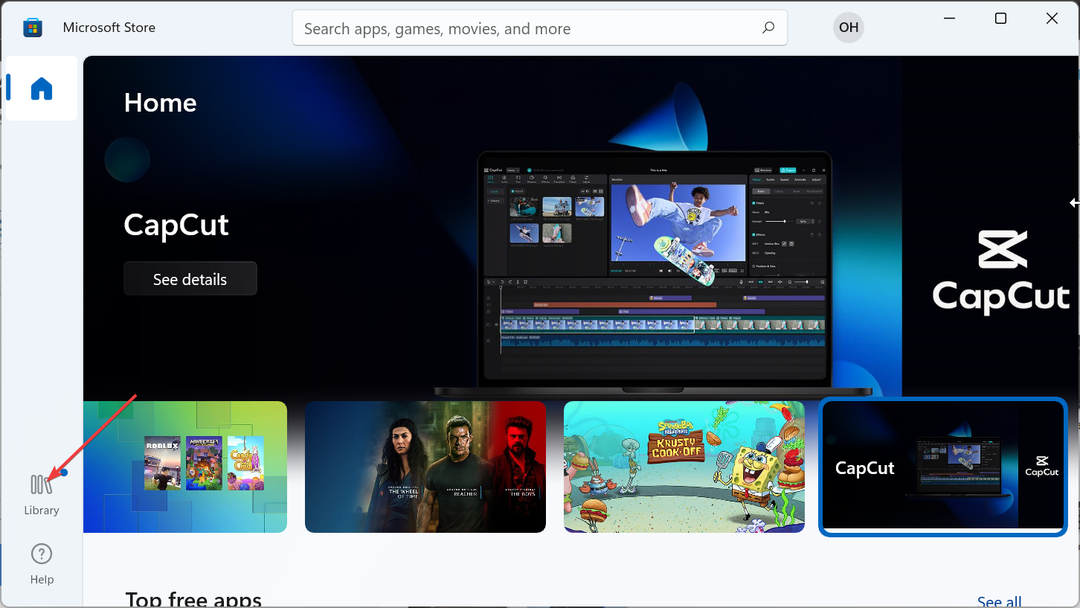
- Terakhir, klik Dapatkan pembaruan tombol, dan tunggu semua aplikasi Anda diperbarui, termasuk Rec Room.
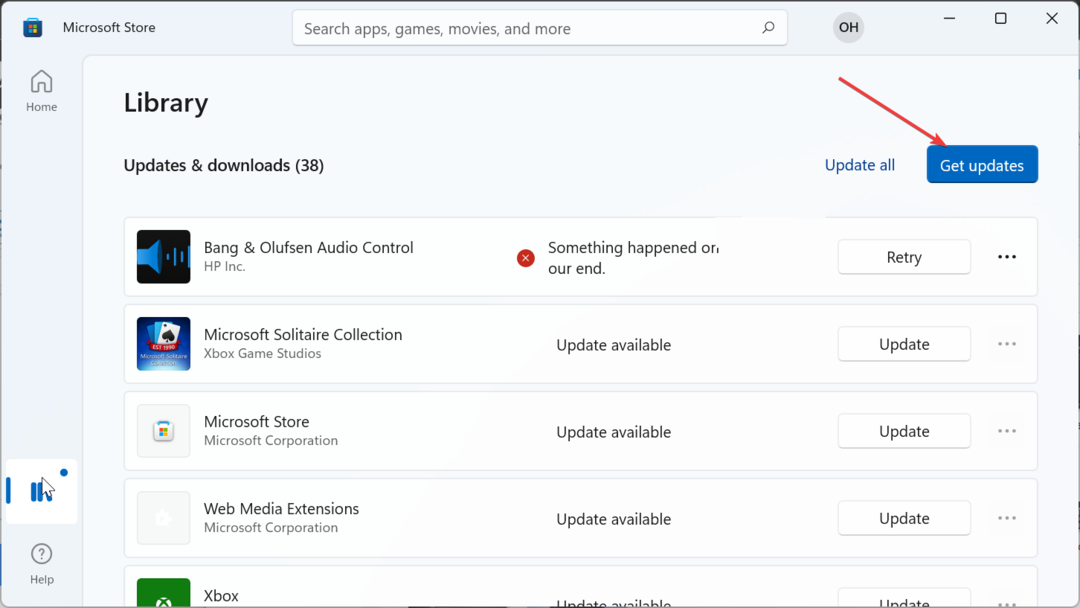
Dengan permainan usang yang menjadi penyebab utama kode kesalahan Student on Rec Room, Anda perlu memperbaruinya sebelum melanjutkan ke solusi lain.
Jika Anda memainkan game di perangkat seluler atau Xbox, Anda seharusnya dapat memperbaruinya dari toko aplikasi.
2. Periksa kompatibilitas perangkat
Untuk memastikan perangkat Anda memenuhi persyaratan untuk memainkan game, periksa daftar di bawah ini:
- Windows 7 dan di atasnya
- iOS – iPhone:iPhone SE, 7 Plus, 8 Plus, X, XS, XS Max, dan XR, 11, 12, 13, 13 Pro, 14, 14 Pro; iPad: iPad (2017, 2018), iPad Air 2 dan iPad Air (2018), iPad Mini 5 (2019) dan 6 (2021), iPad Pro; iPod Touch (2019)
- Android – Harus dirilis setelah Juni 2019; memori 3 GB; Android versi 10 atau 11
- Playstation – PlayStation 4 ke atas
- Xbox – Xbox One, One S, Seri S, dan Seri X
- Oculus/Meta – Oculus Rift CV1, Rift S (membutuhkan PC), Meta Quest 2, Meta Quest Pro
Jika perangkat Anda memenuhi spesifikasi di atas, pastikan Anda menginstal pembaruan terbaru untuk sistem operasi Anda untuk mencegah masalah seperti kode kesalahan Notebook di Rec Room.
3. Periksa status server Ruang Rek
Sebagian besar masalah Rec Room terkait dengan server, dan kode kesalahan Student ini juga demikian. Jadi, Anda harus pergi ke Rec Room resmi Perselisihan atau Subreddit halaman untuk memeriksa pengumuman terkait.
Kiat ahli:
SPONSOR
Beberapa masalah PC sulit untuk diatasi, terutama jika file sistem dan repositori Windows Anda hilang atau rusak.
Pastikan untuk menggunakan alat khusus, seperti Benteng, yang akan memindai dan mengganti file Anda yang rusak dengan versi barunya dari repositori.
Jika server sedang down, tidak ada yang bisa Anda lakukan selain menunggu situasi teratasi. Namun, jika tidak ada masalah server, Anda dapat yakin bahwa masalahnya ada di pihak Anda.
4. Periksa koneksi internet
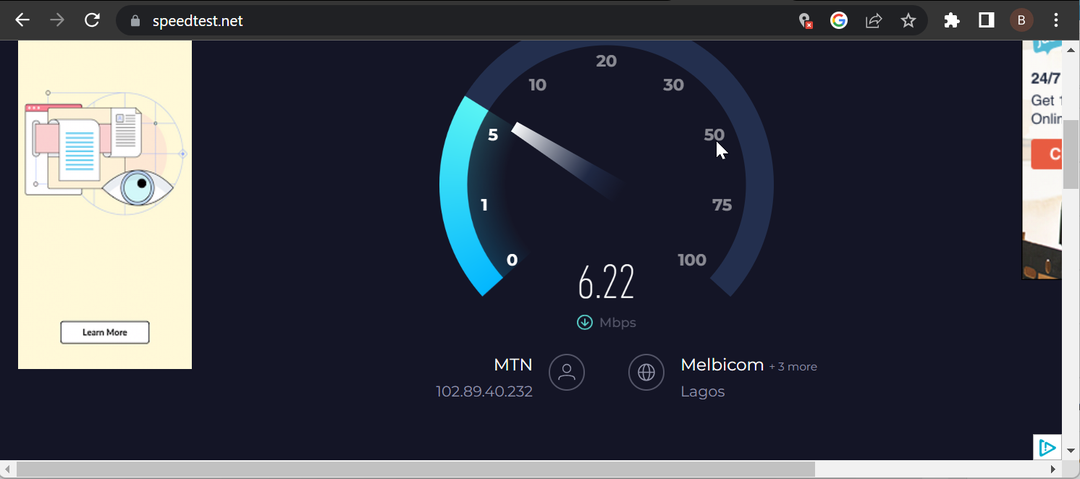
Menjadi game realitas virtual lintas platform yang terkenal, Anda memerlukan koneksi internet yang stabil untuk menikmati Rec Room. Kurang dari ini, dan Anda cenderung menghadapi masalah seperti kode kesalahan musim panas dan Mahasiswa.
Untuk mengonfirmasi kekuatan dan stabilitas koneksi Anda, Anda menggunakan situs web seperti Tes kecepatan. Jika Anda menggunakan koneksi nirkabel yang lambat, Anda beralih ke koneksi kabel atau mendekat ke router.
Pilihan lainnya adalah memutuskan perangkat lain yang terhubung ke jaringan Anda. Jika ini tidak meningkatkan kecepatan jaringan Anda, Anda perlu beralih sepenuhnya ke yang lain untuk menikmati video game favorit Anda.
5. Instal ulang Ruang Rek
- tekan Windows kunci + R, jenis appwiz.cpl, dan klik OKE.
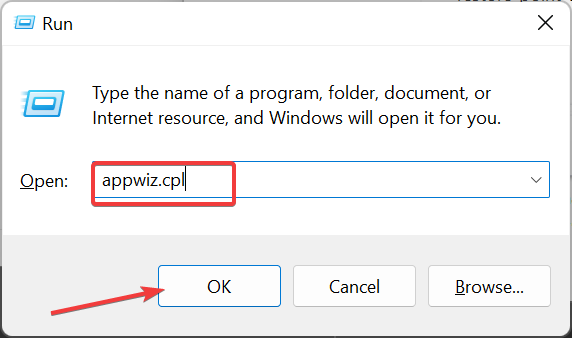
- Klik kanan aplikasi Rec Room, pilih Copot pemasangan, dan ikuti petunjuk di layar untuk menyelesaikan proses penghapusan.
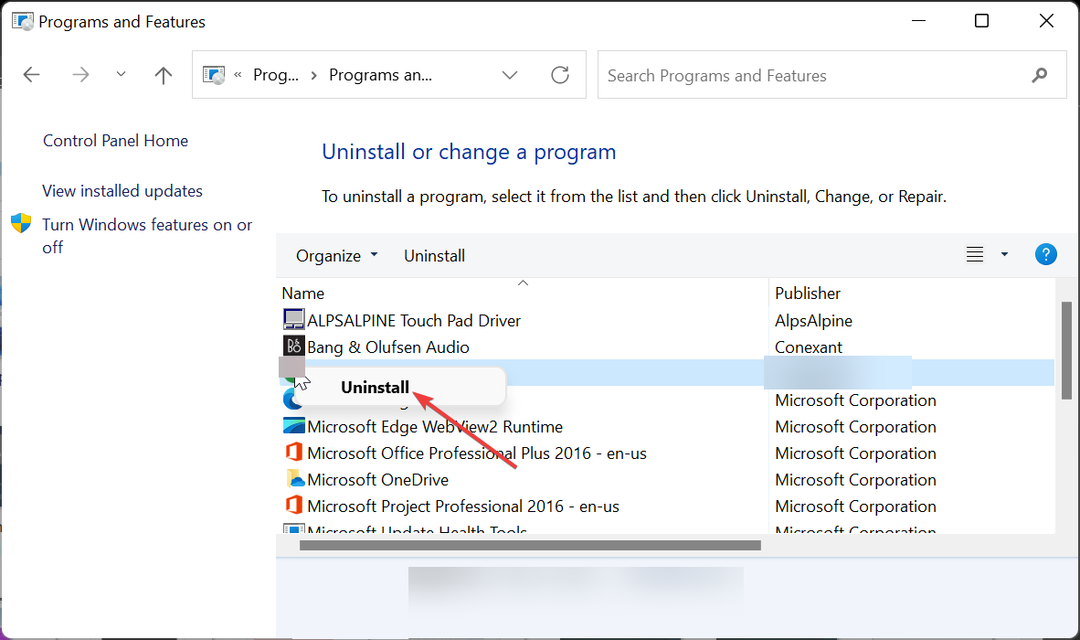
- Terakhir, kunjungi situs web resminya unduh aplikasi versi terbaru.
Jika Anda masih tidak dapat memperbaiki kode kesalahan Student on Rec Room setelah menerapkan solusi di atas, Anda perlu menginstal ulang game tersebut.
Ini karena pemasangan game Anda mungkin salah. Menginstal ulang dari sumber resmi akan membantu Anda menghapus gangguan yang menyebabkan masalah.
Rec Room dikenal dengan sistem pembuatan game terintegrasi dan kemampuan untuk memungkinkan pengguna memainkan game lintas platform.
Namun, semuanya tidak selalu mudah, karena pengguna menemukan kode kesalahan Siswa saat mencoba meluncurkan game. Kesalahan ini biasanya disebabkan oleh game yang sudah ketinggalan zaman, di antara faktor lainnya.
Terlepas dari penyebabnya, solusi dalam panduan mendetail ini akan membantu Anda memperbaiki masalah dengan mudah. Jika Anda berurusan dengan masalah lain seperti kode kesalahan Notebook di Rec Room, kami juga memiliki panduan lengkap untuk itu.
Masih mengalami masalah?
SPONSOR
Jika saran di atas tidak menyelesaikan masalah Anda, komputer Anda mungkin mengalami masalah Windows yang lebih parah. Kami menyarankan memilih solusi all-in-one seperti Benteng untuk memperbaiki masalah secara efisien. Setelah instalasi, cukup klik Lihat & Perbaiki tombol lalu tekan Mulai Perbaikan.
